Du kan bara dela skrivbordet och program som är öppna om du är presentatör. Dessutom måste du ha installerat plugin-programmet för Lync Web App.
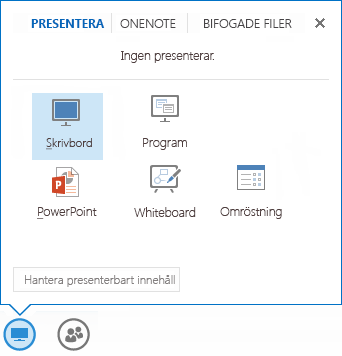
-
Om du vill dela skrivbordet pekar du på delaikonen och klickar på Skrivbord.
-
Om du vill dela ett öppet program pekar du på delaikonen och klickar på Program. I dialogrutan Presentera program klickar du på det aktuella programmet och sedan på Presentera.
Det delade innnehållet visas på mötesscenen på allas datorer, förutom hos dig. På mötesscenen hos dig står det nämligen bara Du presenterar skrivbordet/programnamnet. En gul kontur visas runt det skrivbord eller program som delas.
Viktigt!: Om du använder Lync för Mac 2011 eller kör Lync Web App på en Mac kan du bara dela skrivbordet, och inte program som är öppna. Medan delningen pågår visas en delningsikon längst upp på mötesscenen.
Om du kör operativsystemet Windows
Bara en deltagare åt gången kan dela skrivbordet eller ett öppet program. När du delar innehåll visas delningsverktygsfältet längst upp på mötesscenen på datorn. Med hjälp av alternativen i verktygsfältet kan du ge någon annan deltagare kontroll över datorn eller avsluta delningssessionen. De andra mötesdeltagarna ser en knapp på mötesscenen som de kan använda för att begära kontroll över det innehåll som du delar. När de har fått kontroll visas en knapp för att släppa kontrollen i stället.
|
Vad vill du göra? |
Så här gör du |
|
Acceptera eller avböja en kontrollbegäran¹ |
Klicka på Ja eller Nej i det meddelande som visas när en deltagare begär kontroll. |
|
Ge kontroll manuellt¹ |
Klicka på GE KONTROLL i delningsverktygsfältet. Klicka sedan på namnet på den aktuella deltagaren.² |
|
Ge kontroll automatiskt¹ |
Klicka på Ge kontroll automatiskt om du vill att alla kontrollbegäranden ska accepteras automatiskt.³ |
|
Återta kontrollen¹ |
Klicka på GE KONTROLL>Återta kontrollen. |
|
Begära kontroll¹ |
Klicka på Begär kontroll på mötesscenen. |
|
Släppa kontrollen¹ |
Klicka på Släpp kontrollen på mötesscenen. |
|
Avsluta delningssessionen |
Om du använder Windows: Klicka på Sluta presentera i delningsverktygsfältet eller på mötesscenen. Om du använder Lync för Mac 2011: Klicka på delningsikonen och sedan på Sluta dela. |
¹Inte tillgängligt om du använder Lync för Mac 2011 eller om du kör Lync Web App på en Mac.
²Om du begär kontroll när en annan deltagare redan har kontroll kommer du att se meddelandet En annan deltagare begär kontrollen. Försök igen senare.
³ Om flera begäranden följer på varandra accepteras de i turordning. Eftersom varje nytt accepterande åsidosätter föregående, blir det den sist accepterade begäran som har kontrollen. Meddelandet Du har kontrollen visas för deltagaren som för närvarande har kontroll.










